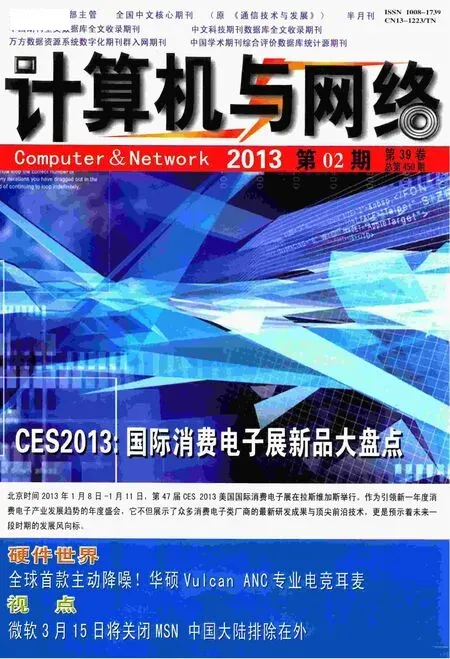开机提速其实很简单
无论你电脑配置到底如何,在你按下电源键之后总得等待一段时间,等得短的点根烟就够,等得长的甚至可以去找“妹纸”同事聊聊天,然后才能够正常开始使用。如果用户安装了360 安全卫士就知道,每次开机都有速度比较。虽然360 安全卫士可以从软件方面对系统进行优化,但开机速度也和硬件有关,那么就让我们来设置一下硬件,缩短开机时间吧。
关闭多余硬件
电脑在开机时会首先进行BIOS 检测,在检测各个已设硬件资源正常后,才会进入操作系统的引导程序,因此在BIOS 中的硬件设置就会影响开机最初的检测时间。其中最有效的方式就是关闭不必要的硬件,例如软盘驱动器已经基本被淘汰,但在BIOS 中仍然保留着它的选项,打开了就会耗费时间去扫描,因此我们可以先将它关闭。按下进入Del 键进入BIOS 界面,将“Floppy D river A”和“Floppy D river B”项目都设为“Not Installed”即可。同时在BIOS 还提供了类似“Fast Boot”选项,打开它就可以在内存以及相关检测时,以最精简的方式来完成,从而缩短了硬件的检测时间。
将软驱设置为未安装
在BIOS 中除了硬件检测之外,还有一个关键的设定,那就是开机设备的顺序。在BIOS 的设置中,用户可以决定电脑开机加载引导系统的设备。如果将开机顺序设为光驱优先,而在光驱中没有光盘或者光盘中没有引导程序,这就会浪费这段读取时间。
对于通常使用状况,如果不需要用光盘、闪存等设备启动,把硬盘的设为优先启动是最省时的。在“1st Boot Device”类似项目中,设为“Hard D rive”即可。这样BIOS 就直接从硬盘加载系统,而不用再花费多余的时间去加载其他设备,这也可以有效地缩短开机时间。
将硬盘设为启动首选项
虽然配置高的电脑,在开机速度上比较快,但实际上开机速度与系统载入硬件驱动的多少也有关系。在进入系统后,操作系统会再进行一次硬件检测,然后为这些硬件加载对应的驱动程序。
如果你的电脑内置或外接的设备越多,那么加载的驱动也越多。为了节省时间,我们可以将那些不常用的硬设备停用。打开“设备管理器”,右击不常用的设备项目,将其 设 为“ 停 用” 即 可。 例 如IEEE1394、摄像头、读卡器等都是不常用的设备。需要注意的是,这种方法只有在重新启动后才能生效。
改为静态IP 加速联机
电脑联网的方式主要分为两种,一种是自动取得IP 的DHCP,另外一种则是固定IP。DHCP 是常用的,它主要是通过DHCP 服务器分配IP 给用户。当开机时,采用DHCP 联网的电脑就需要等待服务器的响应分配IP,这样才能连上网络,因此就会由于服务器忙碌产生延迟。

我们就可以通过固定IP 的方式,当网卡启动时就不需要花费过多的时间来等待DHCP 服务器发出可用的IP,也就能快速地连上网络。打开网络本地连接的属性窗口,点击“Internet 协议(TCP /IP)”的属性,填上IP 地址、子网掩码、网关等信息即可。需要注意的是,不要因为手动设定IP,而造成局域网IP 冲突,否则2 台使用同样IP的电脑可能都无法正常使用网络。
关机清理虚拟内存
如果电脑的内存太小,会直接影响到系统效率,这时就得使用虚拟内存。虚拟内存就是将硬盘虚拟成为内存,生成一个用作缓存的页面文件。但是每次关机时,这个虚拟内存在默认的设置中,并不会释放它所记忆的数据,在下次开机时就会影响到开机时间。
因此我们可以将虚拟内存在每次关机时,就将其中的数据清除。在运行中输入“regedit”开启注册表编辑器,打开“HKEY_LOCAL_MACH INESYSTEMCurrentControlSetControlSession ManagerM emory M anagement”项目,将右边窗口中的“C learPageFileAtShutdown”项目的值设为“1”即可,这样它就会在关机时清理虚拟内存中的数据。
编辑观点
通过上述几种方法,大家可以从硬件方面大大提升电脑的开机速度,实际这些做法在某种程度上也提高了系统效能。当然,用户的PC 启动较慢也可能和硬盘有直接关系,比如硬盘内碎片较多,或者硬盘本身性能较低等,这时也可以通过“碎片整理”、使用固态硬盘等方法来进一步缩短开机所需的时间。